У вас есть программа, которую вы не можете остановить на рабочем столе Linux? Интересно, что использует весь ваш процессор или оперативную память? Вам понадобится хороший диспетчер задач. К счастью, для Linux существуют десятки отличных инструментов управления задачами для всех типов использования.
Чтобы разобраться в огромном количестве программ управления задачами на выбор, мы рассмотрим некоторые из лучших инструментов управления задачами, которые можно использовать для управления проблемными программами, просмотра использования системных ресурсов и многого другого.
Оглавление
1. Htop

Htop — это текстовый менеджер задач для Unix, созданный на основе Top Task Manager. Многие люди, особенно системные администраторы, полагаются на Htop, поскольку он предлагает десятки опций для остановки, перезапуска и управления программами, а также предлагает информацию об использовании системы в реальном времени.
Примечательные особенности
Несмотря на то, что Htop основан на тексте, он прост в использовании, современен и намного более отзывчив, чем «Top», на котором он основан.
Мощная функция поиска упрощает процесс поиска.
Множество вариантов конечной программы означают, что ни один процесс не откажется завершить работу.
Благодаря своей текстовой природе, он может работать где угодно, даже через Интернет на сервере через SSH.
Показывает использование ЦП и памяти сразу, а не скрыто в меню.
Процессы можно фильтровать и сортировать одним нажатием кнопки.
2. Стэйсер

Для тех, кому нужно нечто большее, чем диспетчер задач, обратите внимание на Stacer. Это оптимизатор системы, менеджер пакетов, очиститель ПК, средство просмотра ресурсов ПК и диспетчер задач программы — все в одном. Это приложение лучше всего подходит для пользователей, которые плохо знакомы с Linux или просто любят иметь много инструментов в одном месте.
Примечательные особенности
3. Ksysguard
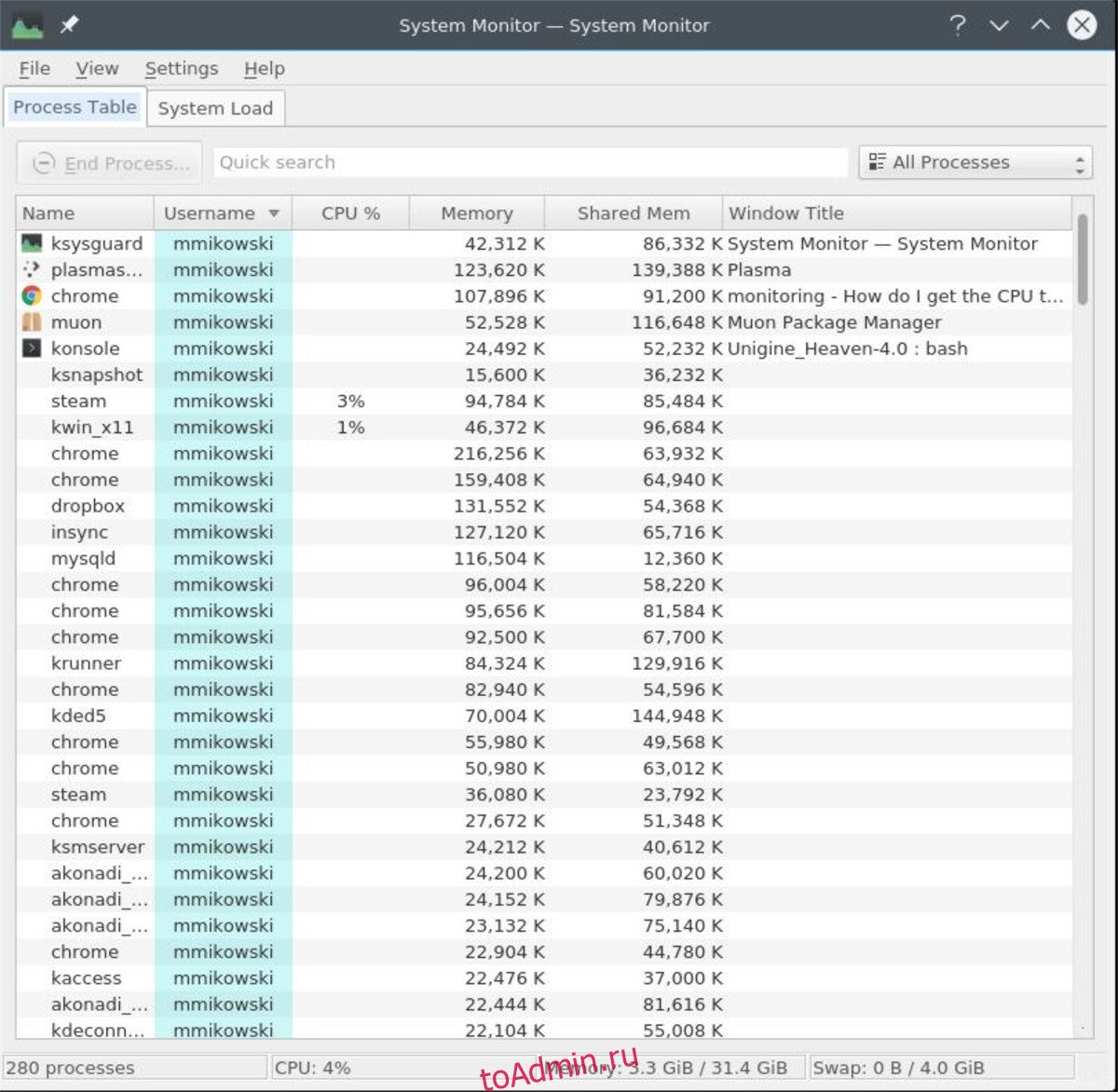
Ksysguard является диспетчером задач по умолчанию для среды рабочего стола KDE Plasma. Это серьезный инструмент, который упрощает удаление проблемных программ. Встроенная функция поиска — одна из лучших!
Примечательные особенности
Дизайн «Клиент / Сервер» позволяет контролировать как локальные, так и удаленные системы.
Функция быстрого поиска очень быстрая и позволяет легко находить и завершать программы.
Подробная вкладка загрузки системы позволяет легко отслеживать вашу машину Linux.
Может использоваться в режиме терминала, помимо графического интерфейса.
4. Системный монитор Gnome
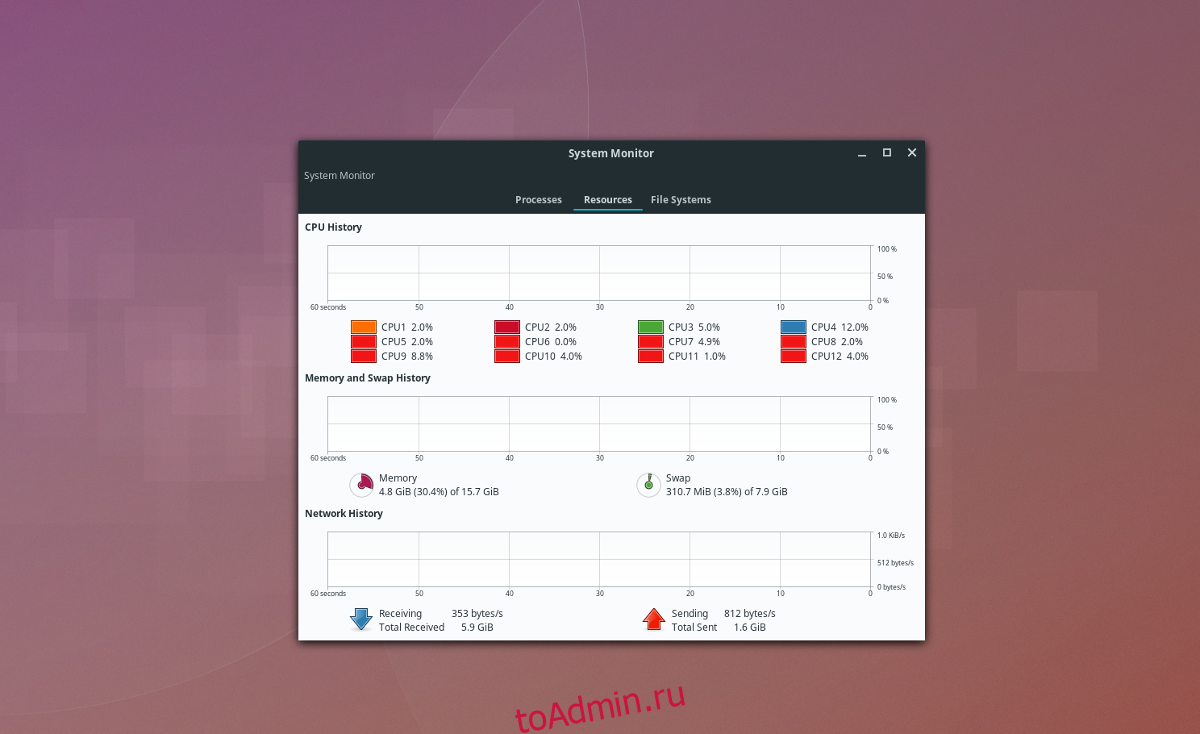
Системный монитор Gnome это минималистичный, но мощный диспетчер задач для среды рабочего стола Gnome Shell. Он предлагает легко читаемые метрики производительности ПК, использования памяти и т. Д.
Примечательные особенности
Минималистичный интерфейс делает управление процессами быстрым и эффективным.
Полезные функции «Файловые системы» позволяют пользователям просматривать пространство на жестком диске в аккуратном, легком для понимания меню.
Вкладка «Ресурсы» отображает график использования оборудования ПК, сетевой активности, использования RAM / SWAP в одном месте.
Давайте пользователям настраивать вкладку «Ресурсы» и добавлять такие параметры, как время процессора, общая память, состояние и т. Д.
5. LXTask
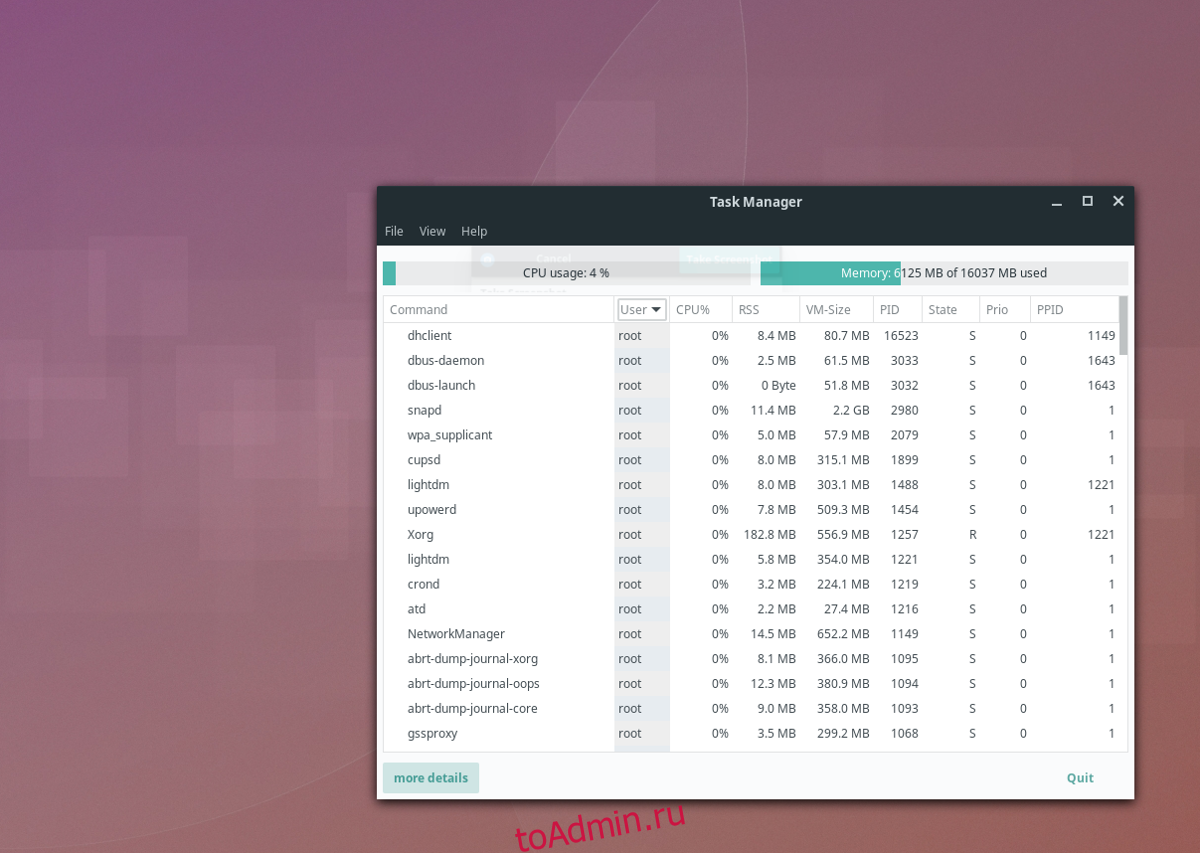
LXTask представляет собой легкий графический инструмент управления задачами для окружения рабочего стола LXDE / LXQt. Легкость на ногах гарантирует, что он не отнимает драгоценные ресурсы, помогая вам диагностировать устойчивые программы.
Примечательные особенности
Удивительно легкий означает, что он без проблем будет работать на самых старых компьютерах с Linux.
Функция «Дополнительные сведения» позволяет пользователям видеть дополнительную информацию о любом запущенном процессе.
В отличие от многих других основных диспетчеров задач, LXTask позволяет пользователю отображать (или скрывать) корневые задачи.
6. Взгляд

Взгляды не диспетчер задач. Вместо этого это инструмент на основе терминала, который позволяет вам быстро «взглянуть» на запущенные программы, использование ЦП, использование ОЗУ и т. Д. Очень полезно, если вы часто проверяете производительность и статистику своего ПК.
Примечательные особенности
Предлагает мониторинг в реальном времени, поэтому вы всегда будете знать, чем занимается ваш компьютер.
Отображает использование хранилища (жесткие диски и другие устройства, используемые системой, такие как USB-накопители, карты памяти и т. Д.).
Несмотря на то, что на самом деле он не может управлять процессами, Glances отображает номера идентификаторов процессов в том случае, если пользователь хочет взять идентификатор процесса и выполнить команду уничтожения в терминале.
Показывает скорость чтения / записи диска.
Отображает процессы, использующие много ресурсов, красным цветом.
Предоставляет подробную информацию об использовании ЦП, ОЗУ, SWAP и многом другом.
7. Пс.
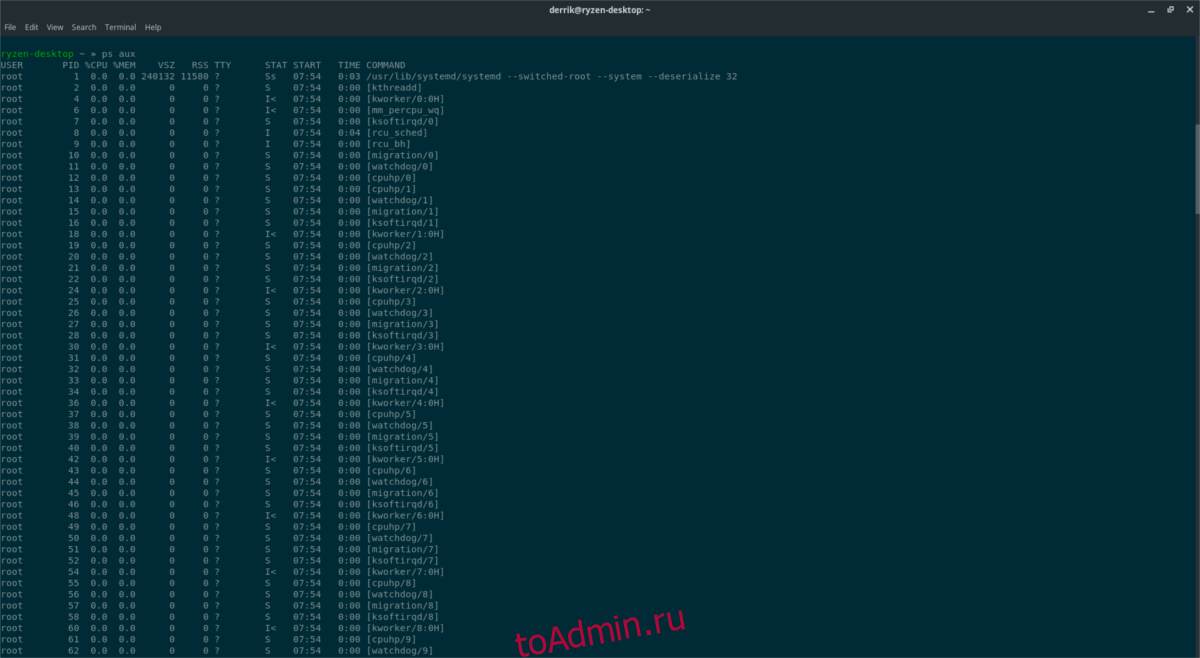
Это простой инструмент командной строки для просмотра запущенных программ. Я не обязательно диспетчер задач, но в крайнем случае полезен.
Примечательные особенности
Ps поддерживает скрипты и хорошо работает с другими командами терминала, что делает его более полезным.
Несмотря на свою базовую природу, Ps имеет множество полезных аргументов команд, таких как процессы сортировки, отображение идентификаторов процессов, отображение отдельных потоков данного процесса и многое другое.
Поставляется практически со всеми существующими дистрибутивами Linux, а это означает, что пользователям не нужно ничего устанавливать, чтобы использовать его.

